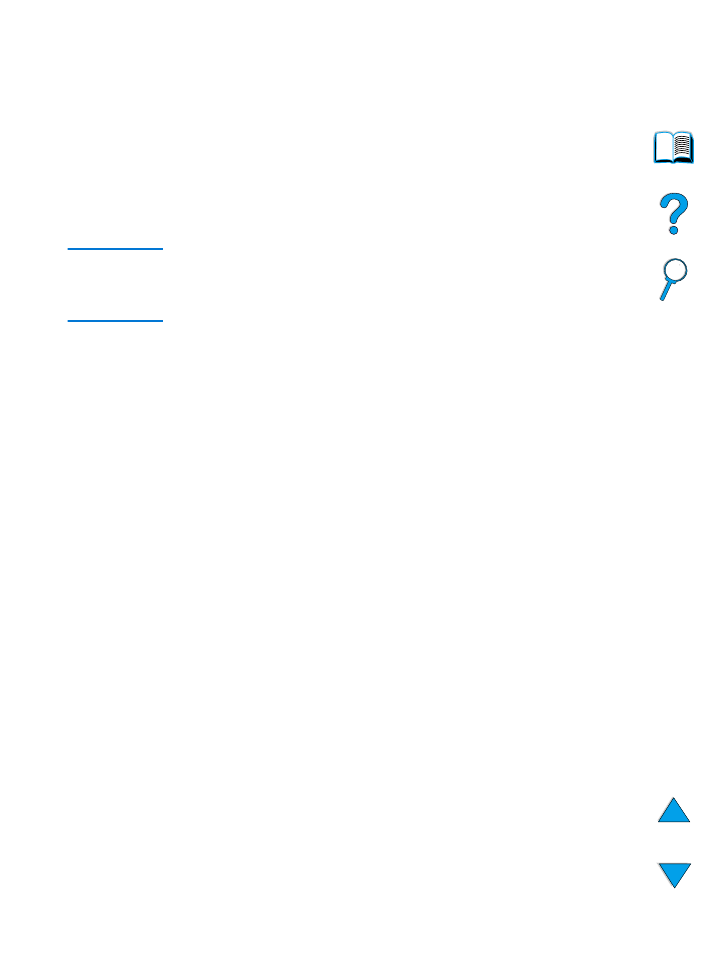
Snelkopiëren
Met de snelkopieerfunctie kunt u een document een aantal keren
afdrukken en een kopie op de harde schijf van de printer opslaan.
Deze kopie kunt u dan later nog een aantal keren afdrukken. U kunt
deze functie via het stuurprogramma in- en uitschakelen.
Meer informatie over het aantal snelkopieertaken dat u kunt opslaan
zie de beschrijving van de bedieningspaneeloptie
SNELKOPIEERTAKEN
in “Snelkopie Taakmenu” op pagina 226.
Extra kopieën van een snelkopieertaak afdrukken
Als u van een taak die op de harde schijf van de printer is opgeslagen
nog een aantal kopieën wilt afdrukken, doet u het volgende:
1
Druk op
M
ENU
tot
SNELKOPIE TAAKMENU
verschijnt.
2
Druk op
O
PTIE
tot u de gewenste gebruiker of taaknaam ziet
verschijnen.
3
Alleen voor Macintosh computers: De gebruikersnaam verschijnt
op de eerste regel van het uitleesvenster en de taaknaam
verschijnt op de tweede regel. "Nadat u met
O
PTIE
de gewenste
gebruikersnaam hebt geselecteerd, drukt u op
–W
AARDE
+
totdat
de gezochte taaknaam verschijnt.
4
Druk op
S
ELECTEREN
om de taak te selecteren.
AANTAL=1
verschijnt.
5
Druk op
–W
AARDE
+
tot u het gewenste aantal ziet verschijnen.
6
Druk op
S
ELECTEREN
om de pagina af te drukken.
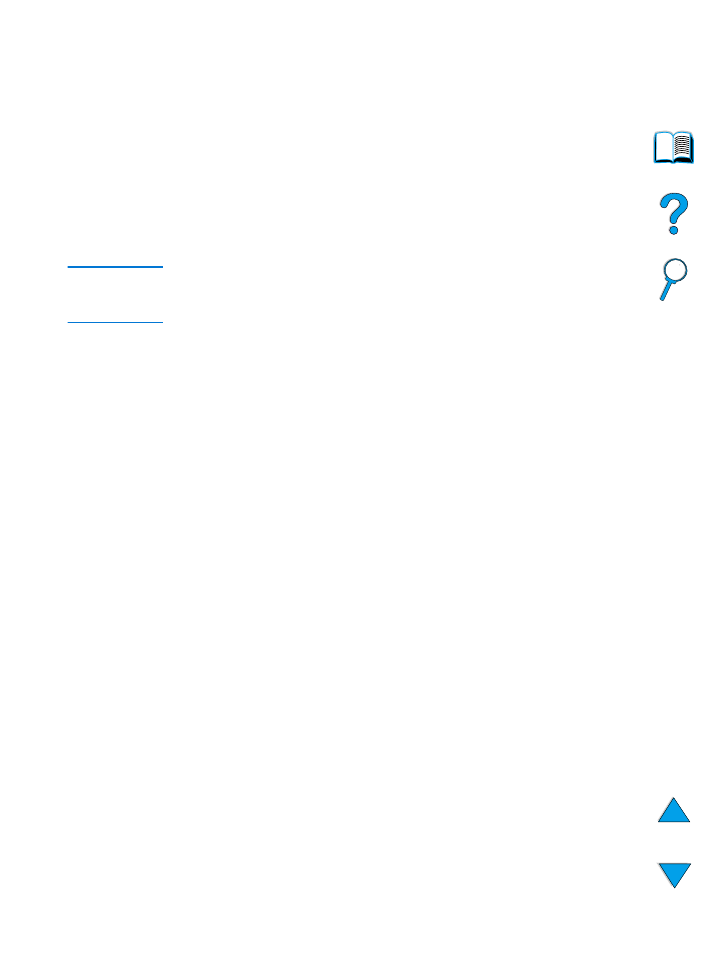
DU
Taak vasthouden 79
Een snelkopieertaak wissen
Wanneer iemand een snelkopieertaak naar de printer stuurt, worden
eerdere taken met dezelfde gebruikers- en taaknaam overschreven.
Is er nog geen snelkopieertaak met dezelfde gebruikers- en
taaknaam opgeslagen en de printer heeft meer ruimte nodig, dan
kunnen reeds opgeslagen taken worden gewist, te beginnen met de
oudste. Standaard kunnen 32 snelkopieertaken worden opgeslagen.
Het aantal snelkopieertaken dat kan worden opgeslagen kan worden
ingesteld in het bedieningspaneel (zie de beschrijving van
“SNELKOPIE TAKEN=32” op pagina 244).
Opmerking
Als u de printer uitzet, worden alle opgeslagen taken (snelkopiëren,
lezen en vasthouden en privé) gewist. Een snelkopieertaak kan ook
worden gewist in het bedieningspaneel of in HP Web JetAdmin.
1
Druk op
M
ENU
tot
SNELKOPIE TAAKMENU
verschijnt.
2
Druk op
O
PTIE
tot de gewenste gebruikersnaam verschijnt.
3
Alleen voor Macintosh computers: De gebruikersnaam verschijnt
op de eerste regel van het uitleesvenster en de taaknaam
verschijnt op de tweede regel. "Nadat u met
O
PTIE
de gewenste
gebruikersnaam hebt geselecteerd, drukt u op
–W
AARDE
+
totdat
de gezochte taaknaam verschijnt.
4
Druk op
S
ELECTEREN
om de taak te selecteren.
AANTAL=1
verschijnt.
5
Druk op
–W
AARDE
+
tot
WISSEN
verschijnt.
6
Druk op
S
ELECTEREN
om de taak te wissen.
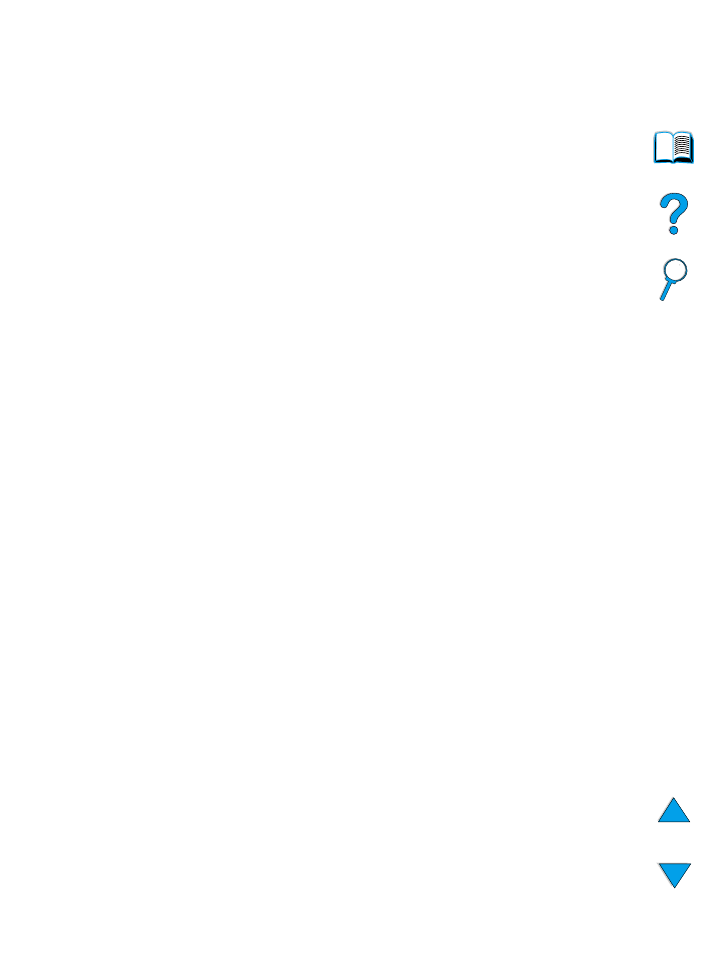
80
Hoofdstuk 2 - Afdruktaken
DU